Питання
Проблема: як виправити проблему "Сталася помилка, будь ласка, повторіть спробу пізніше" на YouTube?
Гей, хлопці, Іноді, коли я хочу подивитися відео на YouTube, відео перестає з’являтися з повідомленням про помилку: «Сталася помилка, будь ласка, повторіть спробу пізніше. Вивчайте більше." У деяких випадках з’являється додатковий ідентифікатор відтворення. Після оновлення веб-сторінки проблема зникає. Це також трапляється, коли я намагаюся щось шукати на Youtube. Питання починає діяти мені на нерви. Буду вдячний за вашу пораду.
Вирішена відповідь
"Сталася помилка, будь ласка, повторіть спробу пізніше" Помилка YouTube є поширеним явищем, незалежно від операційної системи[1] або використовується веб-браузер. Загалом, приблизно через 30 секунд відтворення продовжується, і ви можете дивитися шукане відео, але це все ще дратує. Існує кілька різних причин, що викликають цю проблему, і різні способи вирішення.
Перш за все, ви повинні взяти до уваги, що YouTube є дуже популярним сайтом для потокового відео, який має мільйони відвідувачів щодня, тому не дивно, що іноді він стикається з помилкою. Якщо під час пошуку відео на YouTube з’являється повідомлення «Виникла помилка, будь ласка, спробуйте ще раз», спробуйте усунути цю помилку, перезавантаживши пристрій.
У більшості випадків помилки YouTube та інші проблеми з FlashPlayer або відтворенням відео виникають через програми AdBlock і розширення браузера. Останні повідомлення на YouTube про помилку ідентифікатора відтворення на Reddit,[2] показують, що людям вдалося позбутися проблеми за допомогою «Виникла помилка, будь ласка, повторіть спробу пізніше. Вивчайте більше." помилка через вимкнення таких програм або зміну окремих функцій персоналізованої реклами.
YouTube – це платформа, яка базується на доходах від реклами, тому показ реклами особливо важливий для творців, які їх платять таким чином і за менеджерів самої платформи, щоб вони могли запропонувати інші функції та покращити платформу загалом.
Помилка, що з’являється на екрані, може показувати певний код помилки ідентифікатора відтворення. Оскільки проблема не стосується ОС, ви можете побачити цю помилку ідентифікатора відтворення Youtube на Mac або на пристрої Windows. Крім того, під час використання програми YouTube для мобільного телефону можуть виникнути проблеми.
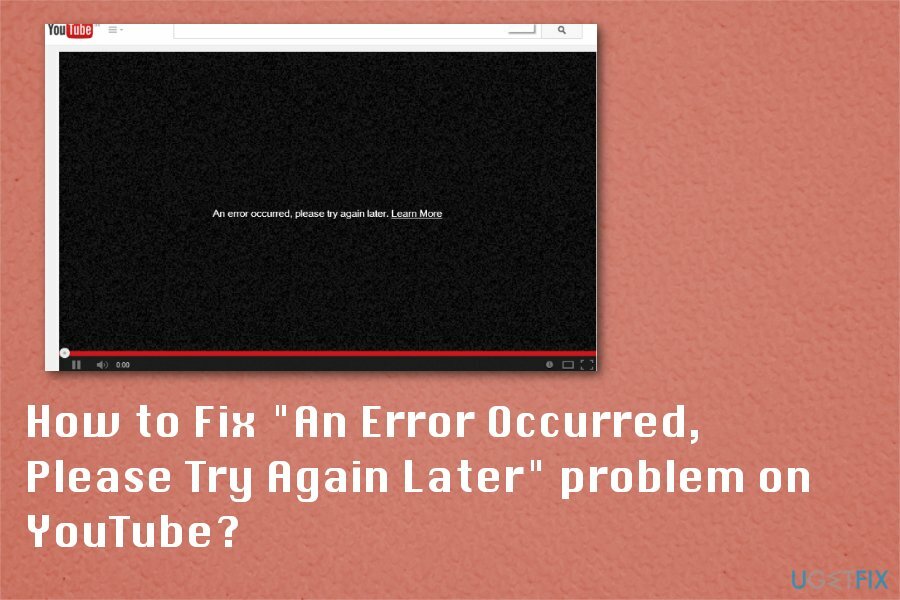
Є багато причин, чому це відбувається. YouTube. Сталася помилка. Проблема з ідентифікатором відтворення 2020 все ще впливає на пристрої та заважає користувачам отримати доступ до вмісту в Інтернеті.
Однак інша можлива причина, чому ви не можете правильно використовувати Youtube через цю помилку, - це пошкоджений додаток Shockwave Flash, встановлений в системі, застарілі аудіодрайвери або веб-сторінка YouTube сценарії. У цьому випадку вам слід перевірити ці драйвери та переконатися, що вони оновлені.[3] Нарешті, проблема «Сталася помилка, будь ласка, повторіть спробу пізніше» може бути пов’язана з проблемами серверів Youtube або Google, яка є власником YouTube.
Іноді в браузері з’являються різні помилки відтворення, деякі файли пошкоджені та відсутні. Перевстановлення веб-переглядача, яким ви користуєтеся, або всіх з них може допомогти у вирішенні цієї та інших проблем, що стосуються вашого часу в Інтернеті. Перевстановлюючи веб-браузер, ви автоматично видаляєте файли cookie та кешовані дані користувачів, тож заощаджуєте час на інші можливі рішення.
Як виправити помилку YouTube «Виникла помилка, будь ласка, повторіть спробу пізніше».
Щоб відремонтувати пошкоджену систему, необхідно придбати ліцензійну версію Reimage Reimage.
Як бачите, експерти виявили багато проблем, пов’язаних з цією помилкою, тому ми спробували надати кілька покрокові посібники, які допоможуть вам вирішити проблеми, пов’язані з повідомленням «Виникла помилка, спробуйте ще раз» на Youtube. Однак, перш ніж почати, виконайте повне сканування за допомогою ReimageПральна машина Mac X9 щоб переконатися, що у вашій системі немає шкідливих програм. Маючи на увазі, як спритно хакери встановлюють його,[4] повне сканування системи має бути вашим пріоритетом, щоб позбутися помилок відео Youtube. Блокування екрана Youtube є ідеальною ілюстрацією для цього випадку.
Якщо ви вже перевірили систему, перейдіть далі:
Перезапустіть маршрутизатор Інтернет-провайдера, якщо проблема повторюється в усіх типах браузерів
Щоб відремонтувати пошкоджену систему, необхідно придбати ліцензійну версію Reimage Reimage.
Якщо те саме відео не завантажується, але починає працювати після оновлення веб-сторінки або підключення до YouTube через кілька годин, проблема може бути пов’язана із застряглими програмами. У цьому випадку виберіть найпростіше рішення – перезавантажте пристрій маршрутизатора. Натисніть на Кнопка живлення до Вимкни. Зачекайте приблизно 30 секунд і знову поверніть пристрій.
Перевстановлення веб-переглядачів, щоб виправити YouTube. Сталася помилка, проблема з ідентифікатором відтворення
Щоб відремонтувати пошкоджену систему, необхідно придбати ліцензійну версію Reimage Reimage.
- Натисніть кнопку Ключ Windows і Р в той самий час.
- Коли Запустити діалог відкриває тип appwiz.cpl і натисніть Введіть.
- Коли Програми та можливості відкриється вікно, прокрутіть список вниз і знайдіть браузер, який потрібно повторно встановити.
- Виберіть браузер і клацніть правою кнопкою миші, щоб вибрати Видалити.
- Виконайте інструкції на екрані, а потім знову завантажте браузер з офіційного джерела.
Очистіть дані веб-перегляду, щоб виправити «Сталася помилка, будь ласка, повторіть спробу пізніше»
Щоб відремонтувати пошкоджену систему, необхідно придбати ліцензійну версію Reimage Reimage.
Ви можете зробити це після перезавантаження маршрутизатора.
- Залежно від вашого браузера натисніть на Меню зазвичай знаходиться у верхньому правому куті браузера.
- Потім введіть Історія перегляду і знайти Видалення даних про переглянуті.
- Ви також можете вибрати повне скидання браузера. Цей параметр видно під Розширені налаштування.
Очистіть файли cookie та кеш, щоб виправити Youtube. Сталася помилка ідентифікатора відтворення Safari
Щоб відремонтувати пошкоджену систему, необхідно придбати ліцензійну версію Reimage Reimage.
- Перейдіть до Історія вашого браузера.
- Потім виберіть Видалення даних про переглянуті.
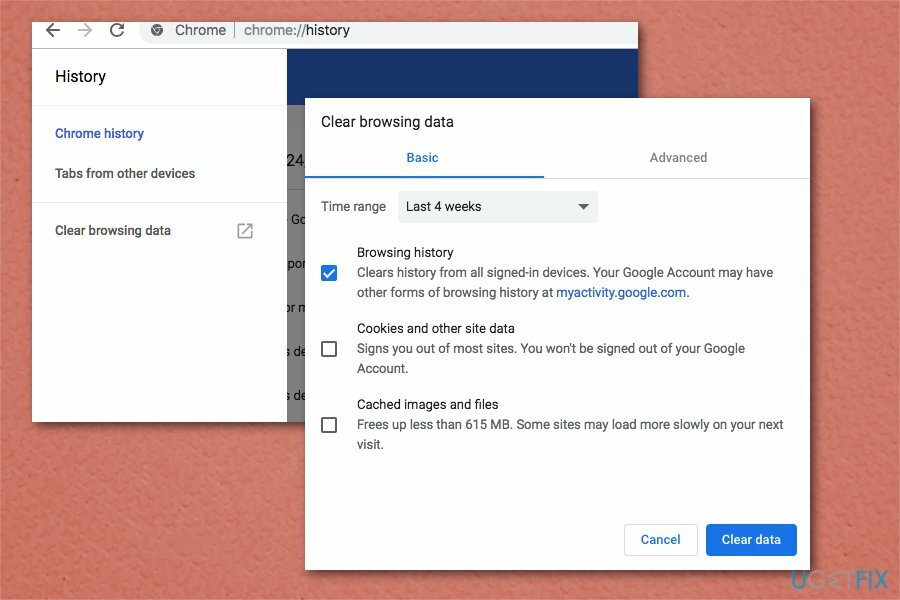
- Виберіть тип даних, які потрібно очистити, і часовий діапазон.
- Перезапустіть браузер.
Змініть налаштування DNS, щоб виправити YouTube. Сталася помилка з ідентифікатором відтворення
Щоб відремонтувати пошкоджену систему, необхідно придбати ліцензійну версію Reimage Reimage.
DNS розшифровується як служба доменних імен. Цими налаштуваннями керує ваш маршрутизатор ISP. Вони перетворюють звичайні доменні імена в зашифрований числовий код. Змінення призначених числових назв часто допомагає вирішити проблеми з підключенням до Інтернету. Оскільки вони різні для кожного маршрутизатора, ви можете знайти більше інформації про те, як їх змінити залежно від моделі вашого маршрутизатора.
Виправте опцію «Сталася помилка, будь ласка, спробуйте пізніше» з опцією «Забудьте про цей сайт» у Firefox
Щоб відремонтувати пошкоджену систему, необхідно придбати ліцензійну версію Reimage Reimage.
Це чудово Firefox функція браузера, яка дозволяє видаляти файли cookie, паролі та файли кешу для певних веб-сайтів. Таким чином ви можете вирішити проблему з ідентифікатором відтворення YouTube у веб-переглядачах.
- Відкрийте свій Firefox, а потім перейдіть до Історії перегляду. Ви також можете натиснути Ctrl+H на клавіатурі або Command + Y на Mac.
- Знайдіть YouTube у своїй історії перегляду та знайдіть будь-яке посилання з веб-сайту.
-
Клацніть правою кнопкою миші а потім виберіть Забудьте про цей сайт.
- Перезапустіть браузер і спробуйте завантажити відео YouTube.
Вимкніть Shockwave Flash та виправте помилку відтворення YouTube
Щоб відремонтувати пошкоджену систему, необхідно придбати ліцензійну версію Reimage Reimage.
Помилка «Виникла помилка, будь ласка, повторіть спробу пізніше» іноді може бути викликано помилкою Ударно-хвильовий спалах в браузерах в тому числі Firefox.
- Перейдіть до свого Firefox і введіть about: addons в адресний рядок.
- Йти до плагіни і знайдіть Shockwave Flash.
- У спадному меню виберіть Ніколи не активуйте.
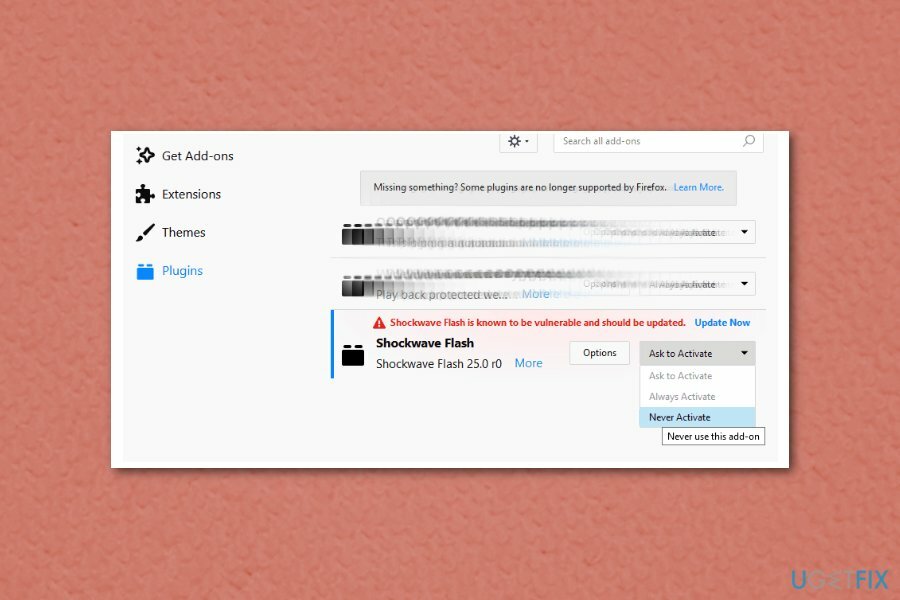
Для інших браузерів: вимкніть Shockwave Flash у будь-якому браузері. Процес схожий.
Перевірте аудіодрайвери на наявність виправлення «Виникла помилка, спробуйте ще раз».
Щоб відремонтувати пошкоджену систему, необхідно придбати ліцензійну версію Reimage Reimage.
Ви можете спробувати оновити звукові драйвери. Windows 10 автоматично встановлює необхідні звукові драйвери. Ви також можете зробити це вручну. Відвідайте офіційну веб-сторінку виробника аудіотехніки, щоб завантажити необхідне видання. Якщо ви не впевнені, які аудіодрайвери встановлені в операційній системі, введіть Панель управління і знайти Диспетчер пристроїв. Як тільки він відкриється, розширте його Аудіовходи та виходи.
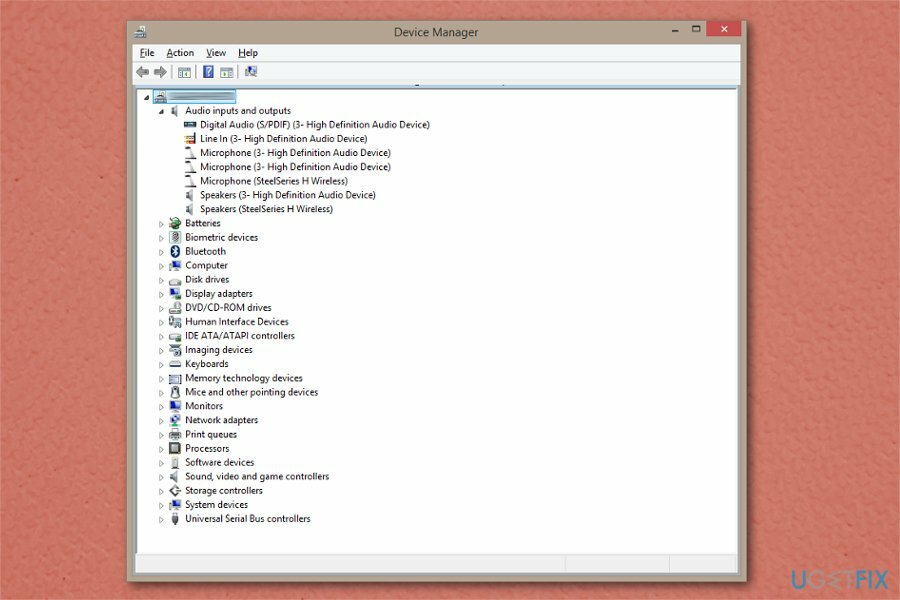
Виправляйте свої помилки автоматично
Команда ugetfix.com намагається зробити все можливе, щоб допомогти користувачам знайти найкращі рішення для усунення їхніх помилок. Якщо ви не хочете боротися з методами ручного ремонту, скористайтеся автоматичним програмним забезпеченням. Усі рекомендовані продукти перевірені та схвалені нашими професіоналами. Нижче наведено інструменти, які можна використовувати, щоб виправити помилку:
Пропозиція
зробіть це зараз!
Завантажити виправленняЩастя
Гарантія
зробіть це зараз!
Завантажити виправленняЩастя
Гарантія
Якщо вам не вдалося виправити помилку за допомогою Reimage, зверніться по допомогу до нашої служби підтримки. Будь ласка, повідомте нам усі деталі, які, на вашу думку, ми повинні знати про вашу проблему.
Цей запатентований процес ремонту використовує базу даних з 25 мільйонів компонентів, які можуть замінити будь-який пошкоджений або відсутній файл на комп’ютері користувача.
Щоб відремонтувати пошкоджену систему, необхідно придбати ліцензійну версію Reimage інструмент для видалення шкідливих програм.

Приватний доступ до Інтернету це VPN, який може перешкодити вашому Інтернет-провайдеру, уряд, а також треті сторони від відстеження вашого в Інтернеті та дозволять вам залишатися повністю анонімними. Програмне забезпечення надає виділені сервери для торрентів і потокової передачі, забезпечуючи оптимальну продуктивність і не сповільнюючи роботу. Ви також можете обійти географічні обмеження та переглядати такі сервіси, як Netflix, BBC, Disney+ та інші популярні потокові сервіси без обмежень, незалежно від того, де ви знаходитесь.
Атаки зловмисного програмного забезпечення, зокрема програм-вимагачів, є найбільшою небезпекою для ваших фотографій, відео, робочих чи навчальних файлів. Оскільки кіберзлочинці використовують надійний алгоритм шифрування для блокування даних, його більше не можна використовувати, доки не буде сплачений викуп у біткойнах. Замість того, щоб платити хакерам, ви повинні спочатку спробувати використовувати альтернативу одужання методи, які можуть допомогти вам відновити хоча б частину втрачених даних. Інакше ви також можете втратити свої гроші разом із файлами. Один з найкращих інструментів, який може відновити хоча б частину зашифрованих файлів – Data Recovery Pro.